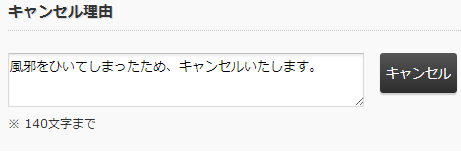【Sレッスン】よくあるご質問
問い合わせ TOP 7
ポイントの購入方法がわからない。
おすすめは「月額ポイント」です。必要と思われるポイントをカード決済でご購入ください。1レッスンが1500Pの講師の場合、週に2回でしたら、1500P×2回×4週=12,000Pが目安となります。
いつからでもスタートできます。決済日が更新日です。毎月、同日に同額の決済がされます。月額プランはいつでも変更可能。更新日前に再度、月額プランを決済いただくと、それまでのプランは自動解約となり、新しいプランだけが残ります。未使用ポイントはすべて繰り越されます。
月額プランを利用しています。有効期限までにポイントを使わないとなくなりますか?
月額プランを継続している限り、使われていないポイントは翌月に繰り越されますのでご安心ください。
アカウントを兄弟姉妹で共有できますか?
できません。Sレッスンでは、個々の学習者の学習歴をそれぞれのアカウントで管理しています。
ご家族の方の場合、gamil, icloud のメールアドレスでは、「エイリアス機能」を使うことで一つのメールアドレスを複数のアドレスとして使い分けることができるので便利です。
<Gmail エイリアス機能>
(注)Gmail にはエイリアス機能があります。例えば、最初の登録が yamada@gmail.com だとした場合、その弟さん次郎君を登録するには、新たにメールアドレスを作らなくても、yamada+jiro@gmail.com というように@マークの前に【+jiro】という文字を加えることで登録ができます。
《例》最初の登録 山田太郎君 yamada@gmail.com お二人目 弟の次郎君 yamada+jiro@gmail.com
レッスンを受けてみたい先生の予約できる枠がありません。一度、受けてみたいのですが・・・
初めての講師の場合、事務局に「○○講師のレッスンを○○曜日の○○時くらいから受けてみたい」とお問い合わせください。事務局で、その講師にリクエストが可能か確認させていただきます。
希望の講師が人気で、なかなか予約できない。何か方法は?
有料サービスですが、VIP優先予約があります。こちらは、講師がスケジュールを一般公開する前に、希望の枠を講師に確認し、事務局が予約を代行するシステムです。
受講したいレッスン内容をどのように伝えたらよいですか?
レベルチェックを受けた生徒さんは、学習カウンセラーが、「こういった教材を使って、こんな学習をすると良いのでは?」という学習レポート残しています。予約を受けた講師は、このレポートを見てレッスン計画を立てます。
レベルチェックを受けていない場合、レッスンを予約するとマイページの予約確認画面にある「メッセージ」機能を使うことで、直に講師とコンタクトが取れ、レッスンのリクエスト内容を伝えることができます。レベルがほぼ同じ姉妹です。一緒に受講できますか?
はい、受講可能です。ただし、Sレッスンのシステム上、それぞれのお子さんの会員登録が必要です。おススメの学習スタイルは、お二人がそれぞれのアカウントで2枠連続して予約していただき、44分のグループレッスンとして学習していただく方法です。(22分×2枠=44分)
双子さんや、ご兄弟、姉妹で年齢が幼い場合でレベルがほぼ同じ場合、2枠連続でなく、相互にご予約いただき、お二人で受講していただくことも可能です。ただし、事前の許可が必要ですので、事務局にお問い合わせください
Sレッスンについて
登録料金や入会費は必要ですか?
いいえ、会員登録に費用は一切かかりません。
始めるために必要なものは何ですか?
インターネットに繋がるパソコン、WEBカメラ、Skypeの3つです。ヘッドフォンは保護者がサポートができないため基本的に不要です。ただし、保護者のサポートを必要としない生徒さんの場合は任意です。
Sレッスンでは何が出来ますか?
Skypeを利用してマンツーマンでレッスンを受けることが可能です。また、PDFや動画をダウンロードすることができます。オンラインでも充実したレッスンをご提供しております。
海外からでも受講できますか?
はい、受講可能です。必要な環境がそろっていれば、世界中のどこからでもレッスンを受講していただけます。
ただし、多くの講師は、需要の多い日本在住のお子さんたちに合わせた時間だけを公開しています。公開している時間以外も対応できるケースはありますので、気になる講師がいましたらお問い合わせください。iPadなどのタブレットや、スマホでも受講できますか?
はい、受講可能です。ただし、年齢の低いお子さんの場合は、なるべく大きな画面がおススメです。
双子の姉妹です。一緒に受講できますか?
はい、受講可能です。ただし、Sレッスンのシステム上、それぞれのお子さんの会員登録が必要です。おススメの学習スタイルは、お二人がそれぞれのアカウントで2枠連続して予約していただき、44分のグループレッスンとして学習していただく方法です。(22分×2枠=44分)
双子さんや、ご兄弟、姉妹で年齢が幼い場合でレベルがほぼ同じ場合、2枠連続でなく、相互にご予約いただき、お二人で受講していただくことも可能です。ただし、事前の許可が必要ですので、事務局にお問い合わせください
ご兄弟姉妹でご登録、いただく場合、同じメールアドレスでは登録できません。その場合、Gmail, icloud メールをご利用の方は、「エイリアス機能」を利用すると便利です。
<Gmail エイリアス機能>
(注)Gmail にはエイリアス機能があります。例えば、最初の登録が yamada@gmail.com だとした場合、その弟さん次郎君を登録するには、新たにメールアドレスを作らなくても、yamada+jiro@gmail.com というように@マークの前に【+jiro】という文字を加えることで登録ができます。
《例》最初の登録 山田太郎君 yamada@gmail.com お二人目 弟の次郎君 yamada+jiro@gmail.com
Skypeについて
Skypeとはなんですか?
Skypeとは無料のインターネット電話サービスです。Skype同士であれば世界中の誰とでも、何時間通話しても無料です。チャット機能やビデオ通話も無料でご利用いただけます。
SkypeIDの確認方法が分かりません
Skypeにログインをすると、画面の左上にSkypeのアカウント名が表示されます。アカウント名の右側に、メニュー表示の「・・・」があります。ここをクリックすると「設定」のいうメニューが表示され、その中に「アカウント&プロフィール」という項目があります。ここに表示されている「Skype名」が「スカイプID」です。live:XXXXXX と表示されている場合もあります。すべてをコピーして、マイページのプロフィールに貼り付けてください。
相手のSkypeが見つかりません
Skypeの初期設定では、検索した時に、検索結果に表示されないようになっています。しかし、この設定では、講師が生徒さんのSkypeを見つけられません。このリスクを回避するためには、「設定」メニューから「連絡先」を見つけ、その中にある「プライバシー」を選んでください。
「検索結果に表示する」という項目は青色のオンになっていますか?これが非表示ですと、相手は探すことはできません。
設定の仕方が分からない場合は、逆に講師のスカイプを検索し、メッセージを先に送ってみましょう。講師のスカイプ名は、マイページの予約確認ボードで確認できます。また予約確認メールにも記載されています。
ヘッドフォンは必要ですか?
不要です。お子様が保護者のサポートをする場合、ヘッドフォンをつけていると講師とどんな会話が行われているか分かりません。保護者のサポートが一切不要でしたらば、集中力を高めるためにもヘッドフォンがあると便利かもしれません。
コンタクト(連絡先共有リクエスト)の承認とはなんですか?
Skypeで通話する相手を連絡先に追加する方法の一つです。コンタクト(連絡先共有リクエスト)の承認方法は、こちらのページの他のユーザーから「コンタクト要求」を受け取った場合をご参考ください。なお、認証しないとビデオコールはできませんのでご注意ください。
レッスンを受講するには、Skypeだけですか? ZOOMを使ってのレッスン受講はできませんか
講師の了解があれば、ZOOMでの受講も可能です。ZOOMには、2点カメラ機能が使えます。英検対策や英作文対策、英文法対策等など、生徒さんの手元を映すカメラも設置していただけると、むしろ学習効率は高まるでしょう。
レッスン、コンテンツダウンロードについて
動画や資料は一度ダウンロードしたら、いつでも見ることが出来ますか?
ダウンロードしたものをPCに保存をしておけば、いつでも見ることが可能です。しかし、動画やPDFのダウンロードURLにはそれぞれ有効期限が設定されています。有効期限が過ぎた動画やPDFを再度見るためには購入する必要がございます。
講師はどのような方がいますか?
幅広い方が在籍しています。詳しくは、講師一覧からご覧いただけます。
キャンセルはどのように行いますか?
マイページ>レッスン履歴・予約確認>該当するレッスンの詳細ページより
キャンセルが可能です。キャンセルには「理由」の記載が必須となります。
キャンセルは、レッスン開始時間の6時間前であれば課金対象外となります。
レッスン開始の6時間前より後のキャンセルは、100%の課金対象となりポイントの返金はありませんのでご注意ください。
キャンセルをしたらポイントはいつ戻ってきますか?
当日キャンセルでなければ、ポイントはすぐに返還が行われます。ただしレッスン開始時間から360m前より後にキャンセルした場合は、「緊急キャンセル」としてレッスンに必要なポイントの100%を消費いたします。なお、マイページに確定したポイント残高が表示されるには、レッスン完了から600分後になります。
一日に何回レッスンを受けることができますか?
一日に受講できるレッスンの制限はありません。利用できるポイントがあれば、好きなだけレッスンをご予約いただけます。
受講可能な時間帯は何時までですか?
基本的には24時間受講可能です。
レッスン前に確認することは何ですか?
ご確認いただきたいことは2点あります。
- ヘッドセットとWEBカメラの接続テスト
- 講師からのコンタクトの申請を承認
また、コンタクトの申請を承認いただかないと、講師はコールをする事が出来ませんので必ず承認をお願いします。
レッスンを受けたことのある講師に、ある特定の日時でレッスン枠を公開してもらえるか確認したいのですが・・・
はい、可能です。「レッスン履歴」で該当の講師名をクリック。「メッセージ」が表示されます。先生からの返信は、自動的に登録メールアドレスにも届くようになっています。
予約が正しく出来たか確認したいです
予約が完了すると、登録されたメールアドレス宛に「予約完了メール」が配信されます。ご確認ください。なお、キャンセルの完了や先生からのメッセージもメールでお知らせしております。
先生からのコールがこない場合はどうしたら良いですか?
- 先生のSkypeIDにコールする(リマインドメールにIDの記載があります)
- Skypeを再起動してみる(Skypeシステムの不調の可能性もあるため)
- 他にソフトウェアが立ち上げっていないか確認する
- それでもコールがない場合は、先生にメッセージを残して完了報告で「未実施」を報告してください
- ※ご自身が2つのアカウントを持っていることに気づかずに、Sレッスンに登録したスカイプのIDと別なアカウントのスカイプを立ち上げ、「講師と通話ができない」ということが度々、報告されています。ご注意ください。
自分のSkypeの調子、もしくはネットの調子が不安定で、レッスンに参加できませんでした
完了報告で「トラブル」報告をお願いいたします。ネット回線を確認後、Skypeのテストをお願いいたします。復活しない場合、レッスン開始前の予約をキャンセルすることも可能です。(ただしレッスン開始360m前を過ぎてからのキャンセルは、ポイントの100%を回収させていただきます。)パソコントラブルなどの緊急トラブル対処方法としてスマホを使うのも一案です。
Skypeの音声が聞こえない。
まず、試みるべきことは、PCの再起動です。直前に使っていた他のソフトの影響により音声が出ないということが報告されています。また、なるべくインターネットは、Wi-Fiでなく、LANケーブルをご利用ください。
レッスンの感想を送ることはできますか?
はい、可能です。サイドメニュー「レッスン履歴」をクリックし、該当するレッスンページの「感想」から投稿してください。講師と事務局に感想が届きます。なお、いただいた感想はサイトで使わせていただく可能性がございます。
講師がいつスケジュールを公開するのか知りたいです。
講師により、スケジュールの公開日はまちまちです。一度レッスンを受けたことのある講師には、メッセージボードから直接連絡ができます。この機能を使って、"I'd like to book your lesson in July. When are you going to open your schedle?" などと聞いてみましょう。
毎週、同じ曜日の同じ時間にレッスンを予約しているのですが、時々その時間を他の方が予約していることがあります。確実に長期予約する方法はありませんか。
『VIP予約優先券』をご利用ください。講師がスケジュールを公開する前に、事務局が希望時間を講師に確認し、大丈夫であれば予約を肩代わりします。どんなに人気の講師でも予約が確実になりますので安心して毎週レッスンを受けることができます。なお、VIP予約優先券は別料金(1回につき500円)となります。
レベルチェックのレポートはどこで見ることができますか?
マイページのレッスン報告をクリックしてください。するとこれまでのレッスン履歴が現れます。そのひとつをクリックしてみてください。
すると、「青文字でレベル評価をみる」という案内があります。その文字列をクリックしてください。レベルチェックした時のレポートを見ることができます。なお、コメント内容は、レッスン進捗情報にも転記されています。
レッスン進行表を日本語にしてもらえませんか?
レッスンレポートは、日本人講師の場合も、ネイティブ講師も場合も英語で表記することになっています。
生徒さんが、新しい講師を予約しても、これまでどんなことを学習してきているかがわかるようにしているものです。
ただし、マイページの右上に「言語の選択」というボタンを設けていています。こちらのボタンは、「Google自動翻訳」になり、こちらで日本語を選択すると、書かれている内容をGoogleが自動翻訳してくれる仕組みになっています。
最近は、自動翻訳もだいぶ性能が高まってきました。ぜひ、お試しください。
また、講師宛に「メッセージ」を使って日本語で書いた場合も、講師はこの自動翻訳を使って理解しています。
「お気に入り」とはなんですか?
お気に入りの先生の予定を効率よく予約するための機能です。お気に入りの先生がいたら「お気に入り」ボタンをクリックしてください。こちらのお気に入り一覧に反映されます。お気に入り機能は「講師一覧ページ」と「講師の詳細ページ」から使用可能です。
料金、ポイントについて
料金はどのくらいかかりますか?
詳しくは料金プランのページをご覧ください。
支払方法について教えてください
クレジットカード決済と銀行振り込みにて対応をしております。
月額会員ですが有効期限前にポイントを使い切り、次の予約のポイントが不足しています
月額会員コースと並行して、都度都度ポイントを購入することも可能です。新しくポイントを追加購入した場合、有効期限は購入した日から61日(2ヶ月)後に延長されます。
また、再度、月額プランで決済していただきますと、古いプランは自動解約となり、新しいプランだけが残ります。
ポイントの有効期限はどこで確認できますか?
ログイン後、【ポイント入出金明細】ページでご確認いただけます。
ポイントが残っているのに「ポイントが不足しています」と表示されます。
まだレッスンを受けていない予約のポイントは含まれていません。当日のレッスン料は5時間を過ぎると確定します。残高ポイントから予約分のレッスンポイントを差し引いてご確認ください。
月末に残ってしまった端数ポイントは、消滅しますか?
新たにポイントを購入いただきますと、残高のポイントは繰り越されます。ご安心ください。
月額会員なのにポイントの有効期限が表示されています。使わないポイントは、消滅しますか?
消滅しませんのでご安心ください。この場合の「有効期限」とは、レッスンの予約できる有効期限と、お考え下さい。
月額の料金プランを変更したいのですが、どうすればよいですか?
ログイン後、マイページから「カード決済」のメニューに進んでください。希望する月額料金料金プランを選び、クレジット決済を実行してください。それまでの料金プランは自動的に解約され、その日より新しいプランが適用されます。残高のポイントも更新されます。同じプランで決済された場合、更新日だけが変更となります。※月額会員の方がスポットプランを利用されても、月額会員の解約とはなりません。
クレジットカード決済のカードを変更したいのですが、どうすればよいですか?
ログイン後、マイページから「カード決済」のメニューに進んでください。希望する月額料金料金プランを選び、クレジット決済を実行してください。それまでの料金プランは自動的に解約され、その日より新しいプランが適用されます。残高のポイントも全て繰り越されますのでご安心ください。
ポイントが余り気味です。どうすればよいですか?
月会員の場合、金額のプラン変更を途中からすると古いプランは自動解約となり、新しいプランだけが残ります。
例えば、4月4日に13000円の決済をしたとします。ポイントはまだ5000Pが余っているとします。次回の更新日より少し前の5月2日に5000円コースで決済をします。すると、未使用分の5000Pと新たにチャージされた5000Pで合計10,000Pとなります。
その翌月の6月2日は、5000円の自動決済が行われます。その翌月、足りなくなりそうであれば、7月1日に8000円のプランで決済すれば良いでしょう。
もちろん、未使用のポイントは翌月に繰り越しができますのでご安心ください。
クーポンポイントがあるのですか、どのように使うのですか?
クーポンポイント単体でレッスンの予約ができます。予約画面で、クーポンを使って予約か、レッスンポイントを使って予約かお選びください。なお、お申し出頂ければ、クーポンポイントをレッスンポイントに移行もさせていただきます。その際は、事務局までメールでご連絡ください。状況により、多少、日数を要する場合がありますので予めご了承ください。
クレジットカード情報を毎回、入力するのが億劫です。
クレジットカード情報を毎回、求められる場合は、PayPal社にゲストとして登録し、ご利用されている場合です。一度、会員登録をしておくと、その都度、カード情報を求められることはありません。
クレジットカード決済のカードを変更したいのですが、どうすればよいですか?
ログイン後、マイページから「カード決済」のメニューに進んでください。希望する月額料金料金プランを選び、クレジット決済を実行してください。それまでの料金プランは自動的に解約され、その日より新しいプランが適用されます。残高のポイントも全て繰り越されますのでご安心ください。
クレジットカード決済をしたのに、ポイントが付与されません。どうすればよいですか?
クレジット決済をしたにも関わらず、ポイントが付与されないのは、クレジット決済が失敗している可能性があります。確認するには、クレジット決済PayPalの窓口にご連絡ください。お電話番号は、0120-271-888
レッスンの予約に関して
レッスンのスケジュールを公開していない講師がいますが、希望すればレッスンは受けられますか?
何らかの理由でお休みしている可能性が高いです。でも中にも、あまり予約が入らないので、スケジュールの公開をやめてしまった講師もいます。リクエストがあれば、検討してもらえる場合もありますので、一度、事務局宛にリクエストメールをください。
月額会員です。人気講師のレッスン予約ができません。
レッスンスケジュールの公開は講師により異なります。一度、レッスンを受けたことのある講師とはマイページから直接、コンタクトが取れるようになります。
①講師に毎月のスケジュール更新日を聞き、公開日に合わせてポイント残高が十分にあるかを確認し、予約できるように準備しておく。
②VIP予約優先券を購入し、希望枠を事務局に伝え、予約代行をしてもらう。
残高ポイントは十分に残っているのにレッスン予約ができない事例の賢い解決法
レッスン予約は、カード決済の翌更新日までとなります。
例で申し上げます。
8月1日に月額ポイントとして8,000 ポイントが入りました。残りのポイントは、15,000ポイントあります。ポイントがどんなに残っていても、10月2日以降の予約はできません。予約はポイント購入後、2ヶ月先までという仕組みになっているからです。
おすすめのポイント購入方法は、月額を少ない金額にして、月に2回くらい決済をするのが良いと思います。
8月1日にポイントを5000Pを購入。8月15日に3000Pを購入。そうすることで、同じ金額ですが、10月15日までの予約が可能になります。
希望の講師に、レッスンのリクエストを送ることはできますか?
できます。この場合、2つのケースが考えられます。
- 《ケース1》以前に、その講師のレッスンを受けたことがある場合
- 《ケース2》初めての講師にリクエストをしたい場合
はい、可能です。ログイン後の「レッスン履歴・予約」のメニューで、直近のその講師とのレッスン日時を表示させてください。レッスン日時、または講師名をクリックすると、「メッセージ」というボックスが表示されます。『メッセージ』欄からメッセージを送ってください。先生からメッセージが来た場合も、メッセージの部分に表示されます。なお、先生からメッセージがくると、自動的に登録メールアドレスにお知らせメールが届くようになっています。。
「お問い合わせフォーム」を使用して、運営事務局まで「〇〇講師のレッスンを〇曜日〇〇時からリクエストしたい」というようにして、ご連絡をください。事務局が講師に確認し、ご連絡いたします。
会員登録・その他について
会員登録にはお金がかかりますか?
いいえ、会員登録は無料でできます。
会員登録をしたのですが、レッスンが予約出来ません
こちらから情報を登録してください。基本的なプロフィールを登録していただくと、レッスン予約が可能となります。
登録情報の取り扱いは?
お客様の登録情報は当社で厳重にお通り扱いさせていただきます。
会員登録したのに、確認メールが届きません。
お使いのメールサービス(Yahooメール、Gmailなどフリーのメールアドレス)ではSレッスンからのお知らせが「迷惑メールフォルダ」に分類されてしまう場合があるようです。受信時は「迷惑メールフォルダ」も併せてご確認くださいますよう宜しくお願いいたします。
携帯電話のアドレスを登録したのですが、メールが届きません
一度登録した情報の変更や削除は出来ますか?
はい、出来ます。ログイン後のプロフィール編集からいつでも自由に変更することが出来ます。Sレッスンでは、いつでも再開できるように、アカウントは保持されます。パスワードを忘れてしまった場合は、事務局までご連絡ください。
一人が会員登録をしたら、複数人で利用することは出来ますか?
複数人でのご利用は出来ません。必ずお一人ずつ会員登録をお願いいたします。
ご兄弟、ご家族の方が登録する場合、Gmailをご利用の方は、エイリアス機能をご利用いただけます。Gmailのエイリアス機能では、ひとつのアドレスで複数のアドレス管理ができます。<Gmail エイリアス機能>
(注)Gmail にはエイリアス機能があります。例えば、最初の登録が yamada@gmail.com だとした場合、その弟さん次郎君を登録するには、新たにメールアドレスを作らなくても、yamada+jiro@gmail.com というように@マークの前に【+jiro】という文字を加えることで登録ができます。
《例》最初の登録 山田太郎君 yamada@gmail.com お二人目 弟の次郎君 yamada+jiro@gmail.com
休会や退会することは出来ますか?
休会というシステムはありません。月額会員の方は、プランを解約していただければその後の請求はありません。再開したい時に、再度、ポイントを購入していただければ再開できます。
ただし、ポイントの有効期限を過ぎると、お持ちのポイントが失効してしまいます。月額プランを低額にして継続し、ポイントを失効させないのもひとつの方法です。
退会、月額会員プランを解約する手続き方法を教えてください。
月額会員でクレジット決済を利用されている方は、マイページにログイン後、「カード決済」の項目をクリックしてください。現在、ご利用中のプランが中央に表示されます。解約をご希望の方は、「プラン解約」というボタンをクリックして、解約処理を実行してください。
月額プランをご利用でない方の退会処理は必要ありません。続けたくなったらいつでも再開していただけるシステムになっております。
パスワードを変更したいです
ログイン後、PW変更から変更可能です。
パスワードが分からなくなりました
ログイン画面のパスワード・リセットから、パスワードを再設定してください。
推奨環境を教えてください
推奨環境は以下の通りです。
- 【インターネットブラウザ】・Windows
– Mozilla FireFox 3.6 以降
– Google Chrome 10 以降
– Apple Safari 5 以降
– Microsoft Internet Explorer 8 以降・Mac
– Apple Safari 5 以降
– Mozilla FireFox 3.6 以降
– Google Chrome 10 以降 - 【スカイプ】・Windows
– Skype 5 以降・Mac
– Skype 2.1 以降 - 【パソコン本体】
・メインメモリ
– 2GB以上
ブラウザ以外の推薦環境を教えてください
【ネット環境】有線環境【Skype】最新バージョン
受信したメールが文字化けしてしまいます
一部の古いメールソフトですと、サポートがされておらず文字化けされてしまうようです。文字化けされてしまう場合は、お手数ではございますがメールソフトのバージョンアップ、もしくは他のフリーアドレス(Gmail等)を取得していただけますでしょうか。
※バージョンアップを行わずとも、文字のエンコードを【UTF-8】に変更いただくことで文字化けが修正できる場合がございますので、まずは以下をお試しください。
スマホ等で撮った写真は、画素数が大きすぎてエラーになってしまいます。
プロフィール用にアップロードできる写真の大きさは、1M(メガ)までです。しかし、スマホ等で撮った写真は5Mにもなってしまうため、その写真をアップロードしようとするとエラーになってしまいます。そんな時に便利なソフトが無料ソフト『縮小専用』。(Windows版のダウンロードはこちら)をご確認ください。
- ダウンロード後に『縮小専用』を起動します。「画像フィルをここにドロップしてください」という表示のあるところに、写真データをドロップすると、「resized」というフォルダが作成され、その中に、同じフィアル名の小さく縮小された写真がコピーされます。
- もしくは、パソコンの付録でついてくる「画像編集ソフト」を使ってもできます。その画像ソフトで、所定の写真を開き、編集メニューから「サイズ変更」を選び、ピクセルサイズを縦横のどちらかを「600ピクセル」ぐらいに変更。そして、「名前を付けて保存」とすれば、同名の小さくなった写真が複製されます。